すみません。PCショップじゃありません。<(_ _)>

電子工作など趣味紹介サイトです。(^-^*)/
すみません。PCショップじゃありません。<(_ _)>
|
 |
電子工作など趣味紹介サイトです。(^-^*)/
|
|
|
||
| プリンタポートアダプター |
||
|
|
||
| ◇ ◇ ◇ ◇ ◇ ◇ ◇ ◇ INDEX ◇ ◇ ◇ ◇ ◇ ◇ ◇ ◇ 外観 回路図 動作要件 必要なもの PCの設定 使い方 おまけ |
外観 これがそのプリンタポートアダプターです。 S面 C面 friskケースに入れるために表面実装部品を使用しましたが、当然DIP部品でもかまいません。 回路図  細かな部品の指示は必要ないでしょう。 回路図中100Ωが2カ所使用されていますが、これはTDS3034のプリンタポートが 3.3V系の電圧で動作しているようなので保護として入れてあります。5V系であれば必要ありません。 正直言うとUSB I/F付きのPICマイコンの上位機種であれば、1チップで製作可能だと思いますが、 如何せんプログラミングについてはドシロウトで、難しいことはできません。 この辺のマイコンが使用可能な限界です。 動作要件 必要なもの 以下のリンクを右クリックしてPC上の任意の場所に保存してください。 ◇ マイコン用プログラム ◇ ◇ Tera Term 用初期設定ファイル ◇ ◇ Tera Term 用マクロファイル ◇ マイコン用プログラムをマイコンに書き込んでプリンタポートアダプターは完成です。 PCの設定 プリンタポートアダプターをUSBポートに接続します。 ドライバを要求されたらFTDI社のホームページよりダウンロードしてインストールしてください。 デバイスマネージャを開いてCOMポート番号を確認します。  Tera Termフォルダ(C:\Program Files\teraterm)に、ダウンロードした初期設定ファイルを置きます。  Cドライブ直下に「TekPrint」フォルダを作成します。  デスクトップにTekPrintフォルダのショートカットを作成しておくと便利かもしれません。 ダウンロードしたマクロファイルをデスクトップまたは任意の場所に置きます。 以上でPCの設定は終了です。 使い方 測定器にプリンタポートアダプターを接続します。 USBケーブルでPCと接続します。 マクロファイル「TekPrint」を起動します。  COMポート番号を入力して「OK」します。(前出の例だと「23」と入力します)  測定器から送信されるデータの種類を選択します。 PLTはプロッタデータの場合に使用します。プロッタデータの表示には別のソフトウェアが必要です。 私は「HP7470A Plotter Emulator」というソフトウェアを使用しています。リンクはありませんので検索してください。  データ受信待機状態になりますので、測定器の印刷ボタンを押します。 TDS3034ですと画面左下(写真中央)のボタンを押します。  VTウィンドウにデータが表示され始めます。数秒後に以下のメッセージが表示されます。  VTウィンドウでデータの更新が止まるのを確認するか、 測定器の画面上で プリント中の表示が消えるまで待ってから、「はい」または「いいえ」のボタンを押します。 「はい」を押すとデータ受信待機状態に戻ります。 「いいえ」を押すとマクロが終了します。 マクロを終了したら「TekPrint」フォルダを開きます。  名前に日時の入ったファイルが作成されます。  測定器の画面がコピーされます。 おまけ 以前にアンリツのMS2681Aスペクトラムアナライザで取得した画面がこちらです。  プリンタポートの付いている測定器からのデータ転送に汎用的に使用できると思いますが、 確認しようにも測定器は高額です。ですので・・・ 動作報告、お待ちしております。^^;) |
|
 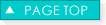 |
||